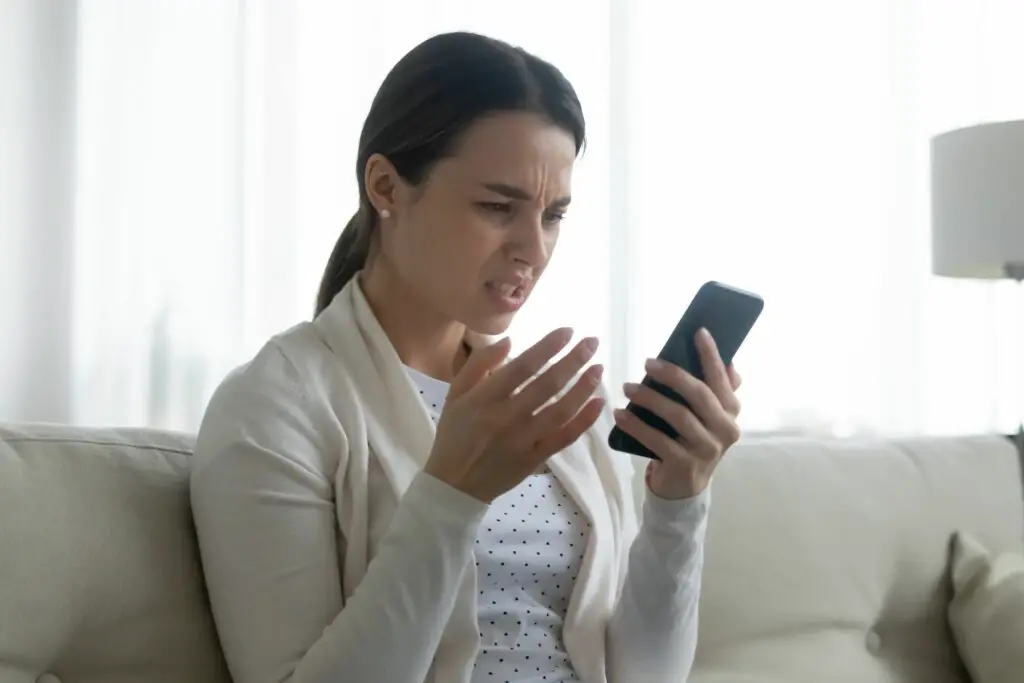
De flesta appar som du installerar från Google Play Store fungerar bra på nästan vilken enhet som helst. Det kan dock vara väldigt frustrerande när någon av dina favoritappar fortsätter att krascha på din Android. Många antar att appar kraschar på grund av att det finns en bugg i programvaran eller på grund av att den är oförenlig med enheten.
Orsak till att appar kraschar på Android
Det finns många anledningar till att appar kan fortsätta att krascha på din Android, men det finns några vanligare orsaker till problemet.
- Appen stöder inte din version av Android.
- Din installerade version av appen är inaktuell.
- Appen kräver en bättre nätverksanslutning än den du är ansluten till.
- Enheten har slut på lagringsutrymme och appen har inte tillräckligt med systemminne för att köra.
Det finns några olika saker du kan försöka åtgärda var och en av dessa problem. Instruktioner gäller alla versioner efter Android 4.1. Från och med 2020 kör de flesta telefoner Android 10 eller högre.
Så här fixar du när appar fortsätter att krascha på Android
Försök med följande korrigeringar i ordning. De tillhandahålls från den vanligaste orsaken till den minst vanliga. Detta bör hjälpa dig att lösa problemet snabbare.
-
Starta om din Android. Denna överraskande enkla lösning löser de flesta problem, inklusive appar som kraschar. Detta beror ofta på att webbläsare och appcachning över tiden kan fylla ditt Android-minne. När telefonen har varit på under en längre tid kan minnesanvändningen av dessa vara omfattande. Om du startar om enheten rensas alla cachar och frigör minne.
-
Kontrollera din internetanslutning. Det finns några appar som kräver mer internetbandbredd och inte fungerar bra på en mobil internetanslutning. Se till att slå på Wi-Fi på din Android och testa appen när du har en stark internetanslutning via ditt hemnätverk. Även om du är ansluten till ett nätverk kanske din internetanslutning fortfarande inte fungerar som den ska. Testa det genom att öppna en webbläsare och skriva in en slumpmässig webbsida för att se till att den laddas ordentligt.
-
Uppdatera appen på din Android. Du kan välja att antingen uppdatera appen som orsakar problemet manuellt eller konfigurera Google Play för att uppdatera alla appar på din telefon automatiskt. Medan du håller på med det, se till att ditt Android-operativsystem också har alla de senaste systemuppdateringarna.
-
Uppdatera Google Play-tjänster. Denna bakgrundsapp är en grundläggande Android OS-funktionalitet som säkerställer att appar fungerar korrekt. När denna bakgrundstjänst inte fungerar eller är föråldrad kan det orsaka att appar kraschar.
-
Tvinga stoppa appen. Ibland, även när du tror att du har stängt en app på din Android-enhet, stängs appen inte ordentligt och kan fortsätta att köras i bakgrunden. Ibland när detta händer och du försöker öppna appen igen, kommer den bara att krascha. Om du tycker att det här löser problemet, se till att du vet hur du stänger appar på en Android-enhet ordentligt. Omstart av din Android är ett annat sätt att tvinga stopp av en app, men det kan starta om automatiskt igen vid start. Så det är en bra idé att följa detta steg och se till att appen faktiskt stoppas.
-
Rensa appdata. När du använder en app över tiden sparar den kontinuerligt data i en cache för att förbättra prestandan. Ibland kan dessa data bli korrupta vilket kan orsaka att appen kraschar. Ibland kan problemet med att rensa bort den här cachen manuellt. Om detta inte fungerar kan du behöva gå så långt att starta din Android i återställningsläge och välj Torka cachepartition för att helt rensa systemcachen. Var noga med att välja rätt alternativ när du startar i Android-återställningsläge, eftersom att välja fel alternativ kan få dig att göra din Android-enhet (gör den oanvändbar).
-
Kontrollera appbehörigheter. Om din app nyligen uppdaterades är det möjligt att appbehörigheterna har ställts tillbaka till standard på din Android. Detta kan orsaka allt från oförutsägbart beteende till att appen helt fryser. Gå tillbaka till appbehörigheterna för den här appen och se till att den har alla behörigheter den behöver. Om du inte är säker på vilka behörigheter som behövs, ge appen alla behörigheter bara för att testa om det löser problemet.
-
Installera om appen igen. Om allt annat misslyckas kan själva appen ha korrupta filer som inte låter den fungera ordentligt. Försök att avinstallera och installera om appen. Om du inte hittar appen längre i Google Play-butiken (om det var en äldre app som har tagits bort) kan du behöva hitta och installera APK för den istället.
-
Frigör lagringsutrymme. Om allt annat hittills har misslyckats är det möjligt att du inte längre har tillräckligt med lagring på din Android för att appen ska fungera ordentligt. Det finns flera sätt att frigöra utrymme för att få appen att fungera igen. Försök använda Android Storage Manager för att rensa onödiga filer. Ta bort gamla nedladdade filer som kan äta för mycket utrymme. Försök flytta stora filer som bilder eller filmer till ett SD-kort. Det finns också massor av bra Android-renare appar som kan frigöra utrymme.
-
Fabriksåterställ din Android-telefon. Om du är helt säker på att appen ska fungera bra på din version av Android, och du är desperat att få appen att fungera igen, kan du alltid välja att fabriksåterställa din Android-telefon. Använd bara detta som en sista utväg, eftersom du måste ta en fullständig Android-säkerhetskopia så att du inte tappar viktiga filer och kontakter. Som ett alternativ kan du överväga att hitta en alternativ app som gör samma sak, men som fungerar ordentligt på din telefon.